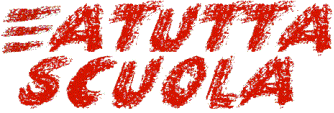Zefiro torna
27 Gennaio 2019

Banner
27 Gennaio 2019Creazione e disposizione di un frame
Il comando per creare documenti con frame (purtroppo) non è presente sulla barra degli strumenti, ma è reperibile tra le voci di menu. Tale opzione e’ presente sia nel menu File, sia nel menu Frame; con l’unica differenza che: scegliendo il comando dal menu File la finestra apparira’ divisa in “Pagina” e “Frame” , invece scegliendo il comando dal menu Frame, verra’ visualizzata solo la finestra con l’elenco dei Frame. (NB. nella finestra in alto e’ presente la visualizzazione dal menu File, in basso e’ presente invece quella del menu Frame)
Come accennato in precedenza, la procedura può essere eseguita sia dal menu file che da menu Frame. La prima procedura è: File > Nuovo…; mentre la seconda (consigliata) è: Frame > Nuova pagina con frame… Dopo aver eseguito la procedura appare la finestra di dialogo per la selezionare ed il tipo di divisione, nel nostro esempio abbiamo scelto la più classica “Intestazione Sommario Corpo”. Se nell’ elenco non trovi quella che desideri dopo aver selezionato un qualsiasi stile potrai modificarlo a tuo piacimento. Infatti se avvicini il mouse ad uno dei quattro lati e premi il tasto ALT o CTRL il puntatore si sdoppia come se volessi ridimensionare la finestra. Trascinando creerai un nuovo frame. Se vuoi eliminare un frame devi invece selezionarlo (il frame e’ selezionato quando circondato da un bordo blu) e poi attivare dal menu Frame il comando: Frame > Elimina frame.
- Dopo aver selezionato il tipo di disposizione appare il nuovo documento. A questo punto hai a disposizione 3 pulsanti. Il compito di ogni pulsante e’ quello di:
- – Impostare la pagina iniziale: questo comando serve quando hai gia’ pronta la pagina ma la devi solo inserire in un set di frame, selezionandola da questo pulsante verra’ aperta nel frame predestinato. (questo comando produce uno spiacevole effetto collaterale, in qualche caso dopo aver selezionato il file e fatto click su OK verra’ aperto FrontPage Explorer. Questo problema e’ risolvibile rispondendo negativamente ad ogni richiesta di conferma, e finalmente chiudendo quanto si presenta. Dopo tutto ciò la la pagina sarà aperta nel frame.)
- – Nuova pagina: cliccando su questo pulsante verrà aperta una nuova pagina vuota, pronta da editare.
- – ?: visualizza help sull’argomento.
- Prima di iniziare ad elaborare le pagine settiamo la pagina iniziale, vale a dire la pagina che richiamera’ le altre. Il settaggio di questa pagina prevede due operazioni:
- 1. modificare o disattivare la grandezza del bordo dei frame (la line che divide);
- 2. editare il titolo della pagina.
- Per accedere alla finestra Proprietà pagina… devi andare sul menu Frame > Proprietà pagina con frame…. A questo punto seleziona la grandezza del bordo che divide i frame ovvero disattivala del tutto (nota: se porterai il valore a 0 avrai lo stesso effetto che si ottiene disattivando l’opzione), nel successivo passaggio setta il titolo della finestra passando sulla stinga “Generale”. (nota che ogni pagina/frame avra’ un suo titolo)